Brugerhåndbog til Pages på iPad
- Velkommen
- Nyheder
-
- Kom i gang med Pages
- Tekstbehandling eller sidelayout?
- Intro til billeder, diagrammer og andre objekter
- Find et dokument
- Åbn et dokument
- Gem og giv et dokument et navn
- Udskriv et dokument eller en kuvert
- Kopier tekst og objekter mellem apps
- Grundlæggende bevægelser på den berøringsfølsomme skærm
- Brug Apple Pencil i Pages
- Tilpas værktøjslinjen
- Copyright

Lagdel, grupper og lås objekter i Pages på iPad
Du kan arbejde med og organisere objekterne på en side på forskellige måder:
Anbring objekter i lag (stakke) for at skabe en illusion af dybde
Grupper objekter, så du nemt kan flytte, ændre størrelse på eller rotere dem som en enkelt enhed
Lås objekter, så du ikke kommer til at flytte, redigere eller slette dem ved et uheld
Anbring objekter i lag
Gå til appen Pages
 på din iPad.
på din iPad.Åbn et dokument med flere objekter.
Træk et objekt, så det overlapper med et eller flere andre objekter.
Tryk på
 , og tryk derefter på Arranger.
, og tryk derefter på Arranger.Tryk på et objekt, og gør et af følgende:
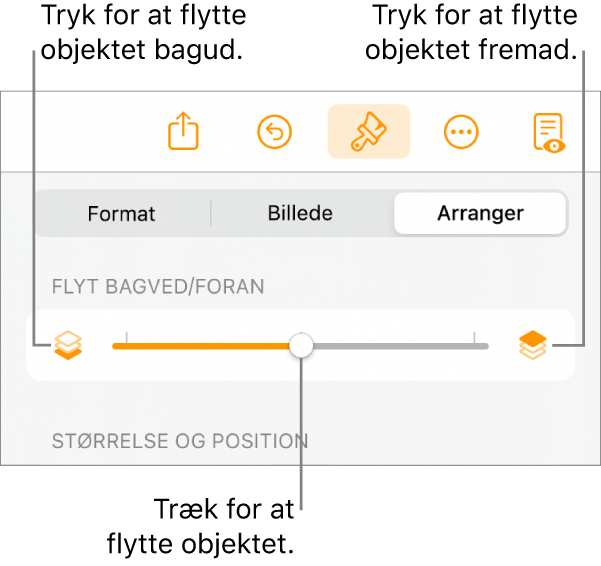
Træk mærket, indtil objektet er placeret i det ønskede lag.
Tryk på symbolerne for at flytte objektet fremad eller tilbage.
Du kan vælge flere objekter for at anbringe dem i lag på en gang.
Grupper eller ophæv gruppering af objekter
Gå til appen Pages
 på din iPad.
på din iPad.Åbn et dokument med flere objekter.
Hold en finger på objektet, og tryk derefter med en anden finger på de andre objekter, du vil gruppere.
Løft fingrene, og tryk på Grupper.
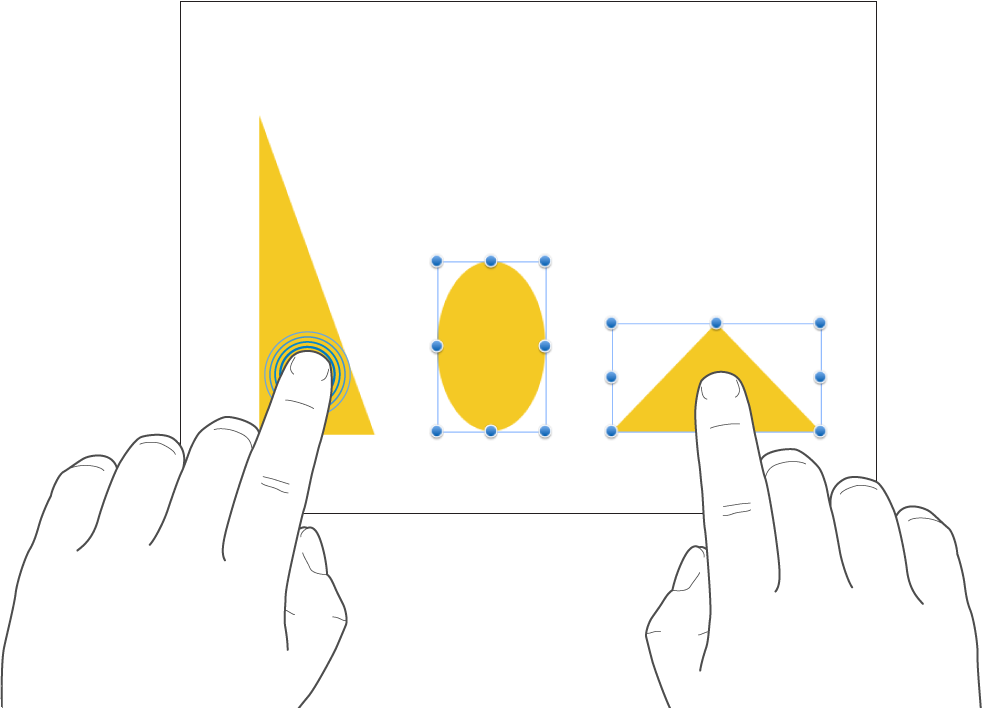
Du ophæver gruppen ved at trykke på gruppen og trykke på Ophæv gruppe.
Lås eller lås objekter op
Når et objekt er låst, kan du ikke flytte, slette eller ændre det på nogen måde, før du låser det op.
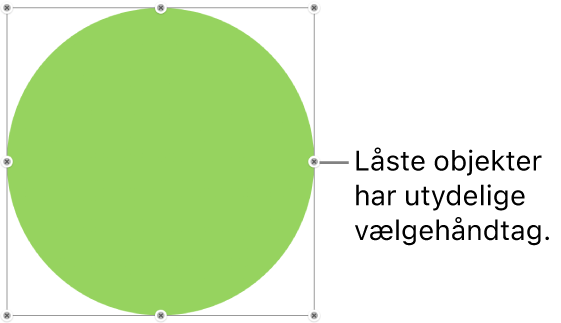
Gå til appen Pages
 på din iPad.
på din iPad.Åbn et dokument, og tryk på et objekt for at vælge det, eller vælg flere objekter.
Tryk på
 , tryk på Arranger, og tryk derefter på Lås.
, tryk på Arranger, og tryk derefter på Lås.Hvis du ikke kan se Lås, er objektet indstillet til Flyt med tekst. Slå Flyt med tekst fra, og prøv igen.
Du låser et objekt op ved at trykke på det og derefter trykke på Lås op.